이퀄라이제이션 외에도, 압축은 믹싱하는 동안 가장 자주 사용되는 효과입니다. 적절하게 배치된 압축은 믹스를 정말 돋보이게 하지만, 이 효과로 많은 피해를 입힐 수도 있습니다.
이 글에서는 일반적인 압축 실수와 이를 피하는 방법을 알아보겠습니다.

사진 설명을 입력하세요.
#1 - 원본에서 바로 얻지 못함
나쁜 사운드의 트랙을 압축하면 최악의 품질이 강조됩니다. 열악한 룸 어쿠스틱이 고통스럽게 분명해지고, 배경 소음이 전면에 부각되고, 원치 않는 삐걱거림, 삐걱거림, 윙윙거림이 넘쳐납니다.
그러니 트랙을 압축하기 전에 솔로로 녹음하고 철저히 오디션을 보세요. 제대로 녹음되지 않았다면 아무리 압축이나 처리를 해도 프로 수준의 사운드를 낼 수 없습니다.
가장 좋은 옵션은 문제가 있는 트랙을 다시 녹음하는 것입니다. 이것이 불가능한 경우(예를 들어, 다른 사람의 프로젝트를 믹싱하는 경우) 다른 옵션을 조사하고 싶을 수 있습니다.
드럼 트랙을 다룰 때 샘플 교체는 훌륭한 옵션입니다. DI된 기타나 베이스 트랙을 사용할 수 있다면 트랙을 최대한 정리한 다음 앰프 시뮬레이션 소프트웨어를 사용하여 나머지 작업을 진행해 보세요.
키보드 파트에 관해서는, 해당 파트를 가상 악기로 대체할 수 있는 훌륭한 오디오-MIDI 애플리케이션이 많이 있습니다.
견고한 사운드를 얻으면 트랙 사운드를 나쁘게 만들지 않고도 압축을 적용할 수 있습니다.

사진 설명을 입력하세요.
#2 - 탁한 트랙 압축
압축기를 배치하기 전에 알아야 할 다른 사항은 저주파 머드와 원치 않는 공명입니다. 두 가지 문제 모두 - 대체로 들리지 않더라도 - 예측할 수 없는 압축기 동작을 일으킬 수 있습니다.
원치 않는 로우 엔드에 대한 주요 방어선은 하이패스 필터입니다. 이 유형의 필터는 대부분의 DAW 소프트웨어에 포함된 기본 필터를 포함하여 대부분의 파라메트릭 EQ 플러그인의 표준 기능입니다.
베이스가 강한 악기의 경우 EQ의 최소 차단 주파수와 6~12dB의 완만한 경사로 시작해야 합니다. 트랙이 얇게 들리기 시작할 때까지 차단 주파수를 높인 다음, 원하는 사운드가 나올 때까지 주파수를 낮춥니다.
저주파 성분이 많지 않은 악기의 경우, 차단 주파수를 약 30Hz에서 시작하여 위와 동일한 단계를 따르세요.
공명은 간단히 말해서 믹스 내의 주파수가 쌓이는 것입니다. 이러한 주파수는 트랙의 역동성과 헤드룸을 앗아갈 뿐만 아니라, 컴프레서가 온갖 이상한 일을 하게 만들 수도 있습니다.
우리의 RESO 플러그인은 원치 않는 공명을 자동으로 제거하기 위한 사용하기 쉬운 솔루션입니다.
간단히 트랙에 놓고 Calculate Targets 버튼을 클릭합니다. 그러면 RESO가 Target Node를 생성하고 공명 없는 트랙을 달성하기 위한 유용한 설정 제안을 제공합니다.
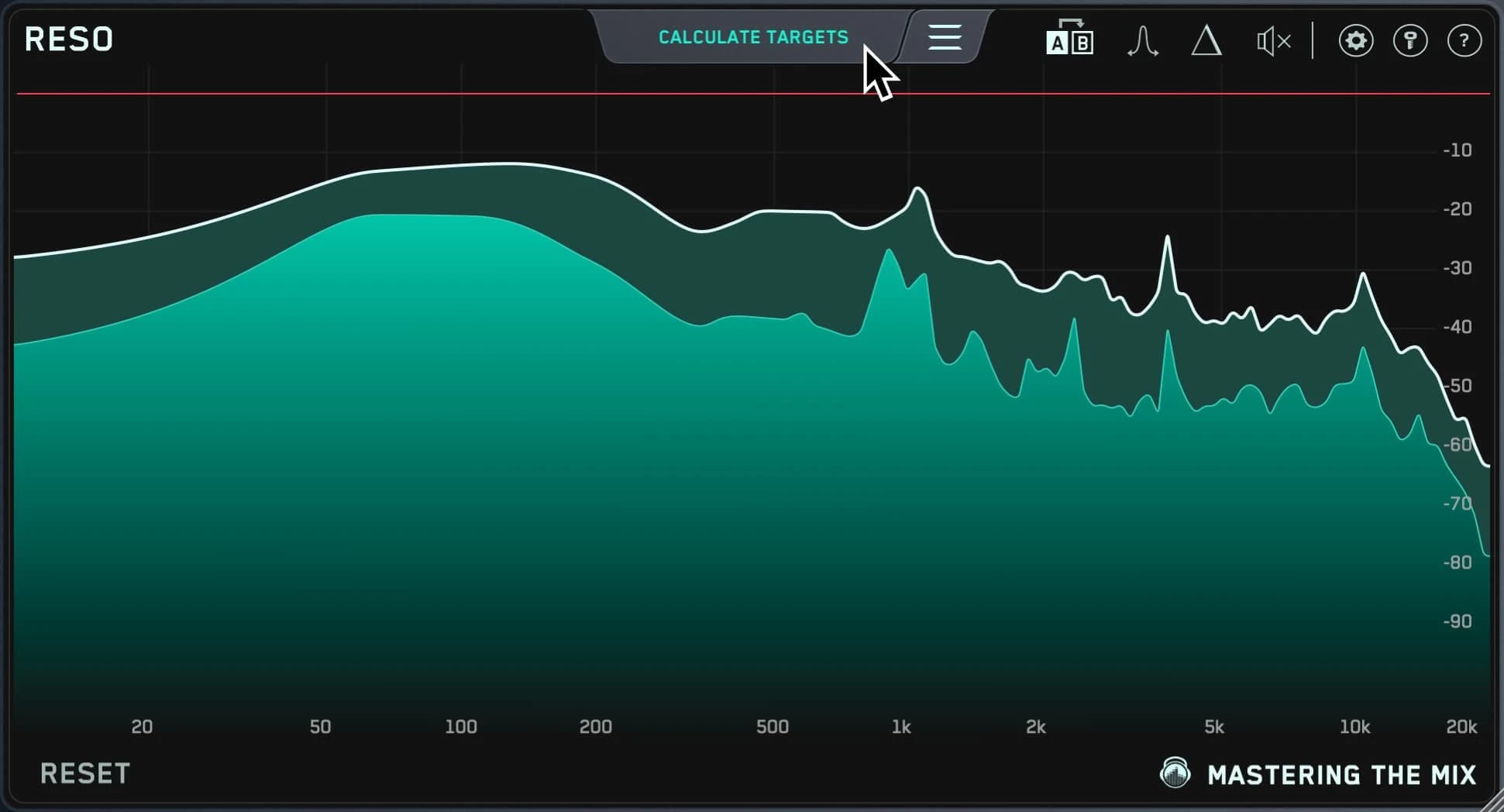
사진 설명을 입력하세요.
#3 - 너무 많은 주파수 압축
컴프레서가 불규칙하게 반응한다면 잘못된 주파수 요소에 반응하는 것일 수 있습니다. 이는 전체 주파수 신스 시퀀스나 스테레오 버스와 같이 바쁜 트랙에 컴프레서를 배치할 때 특히 분명합니다.
여기서 사이드체인 EQ가 등장합니다. 사이드체인 EQ를 사용하면 컴프레서가 특정 주파수나 주파수 범위에 더 민감해지거나 덜 민감해집니다. 이는 해당 주파수를 각각 부스트하거나 컷하는지에 따라 달라집니다.
이 기술을 배치하려면 트랙이나 스테레오 믹스를 분할하여 컴프레서의 사이드체인 입력에 연결된 이퀄라이저와 함께 메인 출력에 공급합니다. 그런 다음 EQ를 사용하여 문제가 있는 주파수를 필터링합니다.
사이드체인 EQ의 일반적인 용도는 킥과 베이스가 믹스 버스 컴프레서를 트리거하는 것을 방지하는 것입니다. 선택적 저주파를 자르거나 사이드체인 EQ에 150~200Hz 하이패스 필터를 생성하면 킥이나 베이스 사운드가 들릴 때마다 컴프레서가 이상하게 작동하는 것을 방지할 수 있습니다.
적절하게 다이얼인된 사이드체인을 사용하면 문제가 되는 동작 없이 트랙이나 버스에 더 많은 압축을 추가할 수 있습니다. 그러나 신호를 라우팅하기 전에 컴프레서를 확인하세요. 많은 컴프레서에 내장된 사이드체인 EQ 기능이 포함되어 있습니다.

사진 설명을 입력하세요.
#4 - 압축 전 자동화 적용 안 함
컴프레서는 지나치게 역동적인 소스를 억제하도록 설계되었지만, 페이더를 대체하도록 의도된 것은 아닙니다. 이런 식으로 컴프레서를 남용하면 트랙에 인공적이고 생기 없는 품질이 부여되어 믹스의 품질이 떨어질 수밖에 없습니다.
대부분 DAW에는 내장된 자동화가 포함되어 있으므로 페이더로 폭주하는 역학을 수정하는 것은 아주 간단합니다. 1~2dB 부스트와 컷으로 시작하세요. 트랙이 너무 조용해지면 부스트하고, 트랙이 너무 시끄러워지면 컷하세요.
물론, 이건 시작점일 뿐입니다. 믹싱 과정 내내 자동화 매개변수를 조정하게 될 겁니다.
자동화를 통해 트랙을 90%까지 완성하는 것을 목표로 하세요. 그러면 더 자연스럽게 압축을 적용할 수 있을 겁니다.
과도한 압축은 스타일 선택이 아니라시정 조치

사진 설명을 입력하세요.
#5 - 부적절한 공격 및 릴리스 설정 사용
컴프레서의 어택과 릴리스 설정은 가장 중요한 설정 중 하나입니다. 컴프레서의 모든 매개변수 중에서 어택과 릴리스는 컴프레서의 동작에 가장 큰 영향을 미칩니다.
예를 들어, 압축을 적용한 후 트랙이 흐릿하거나 멀리서 들리는 경우 더 느린 어택을 시도해 보세요. 아마도 컴프레서가 트랙의 트랜지언트를 삼키고 있을 것입니다.
게인 감소가 시작되기 전에 트랜지언트가 튀어나오도록 압축기를 설정해야 합니다. 이것이 알아들을 수 있는 보컬과 강렬한 드럼의 비결입니다.
펌핑과 호흡(분명히 들리는 압축과 리드미컬하고 숙이는 요소)은 부적절한 어택과 릴리스 설정의 또 다른 원치 않는 부작용입니다.
이 부분에서 어려움을 겪고 있다면, 컴프레서를 중간 어택 타임(약 15ms)으로 조정하세요. 그런 다음 중간 릴리스 타임(약 40ms)으로 조정하세요.
그 후, 펌핑 소리가 들리지 않거나 음악적으로 들릴 때까지 방출 설정을 계속 조정하세요.
또한 컴프레서의 게인 감소가 너무 높게 설정되어 있을 수도 있습니다. 즉, 어택과 릴리스 설정이 꺼져 있으면 3dB의 압축만으로도 들리는 펌핑과 호흡이 발생할 수 있습니다.
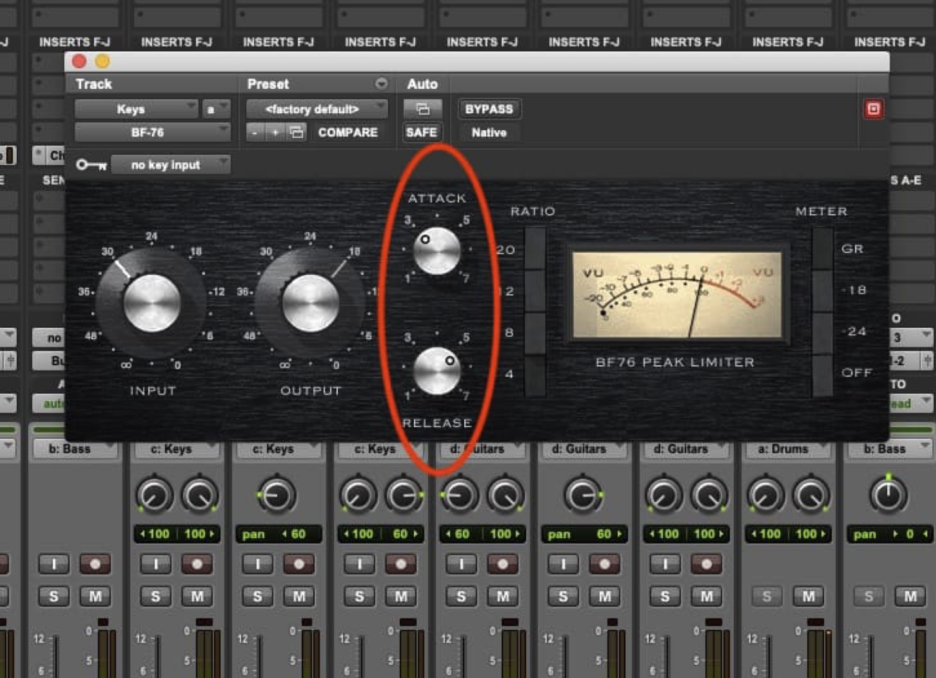
사진 설명을 입력하세요.
#6 - 트랙을 너무 세게 스매싱하기
압축을 적용한 후 트랙의 사운드가 흐릿하거나 왜곡된 경우, 압축기 비율이 너무 높게 설정되었을 가능성이 있습니다.
간단히 말해서, 압축기의 비율은 게인 감소량을 설정합니다. 비율이 높을수록 압축이 더 극단적입니다.
그럼, 이 비율은 어떻게 들리나요? 몇 가지 일반적인 설정은 다음과 같습니다.
- 1:1은 압축이 없습니다
- 2:1은 가벼운 압축입니다(혼합 버스 작업에 적합한 선택)
- 3:1은 중간 압축입니다
- 4:1은 상당한 압축입니다(분명히 압축된 트랙의 경우 좋은 시작점)
- 8:1은 매우 눈에 띄는 압축입니다
- 10:1 이상은 매우 가벼운 임계값과 함께 사용하지 않으면 오히려 쿵쾅거리는 소리가 납니다.
- ∞:1은 제한적이며, 설정된 볼륨을 초과하는 것은 없습니다.
우리 모두 압축 사운드를 좋아하지만 모든 것을 한꺼번에 쏟아부으면 다이나믹스가 전혀 없는 생기 없는 믹스로 가는 일방통행 티켓과 같습니다. 책임감 있게 사용하세요!

사진 설명을 입력하세요.
#7 - 잘못된 유형의 압축기 사용
컴프레서는 모든 사람에게 맞는 단일 장치가 아닙니다. 다른 컴프레서는 다른 사운드를 제공합니다. 특히 하드웨어 컴프레서나 아날로그 모델 플러그인을 사용하는 경우 더욱 그렇습니다.
투명한 사운드를 목표로 한다면 Urei 1176이나 Empirical Labs Distressor와 같은 "캐릭터" 컴프레서를 사용해도 원하는 사운드를 얻을 수 없습니다.
반대로 dbx 160이나 대부분 DAW에 들어 있는 일반적인 기본 플러그인과 같은 "투명한" 컴프레서는 트랙에 분위기와 활력을 불어넣지 못합니다.
두 개의 컴프레서(투명 컴프레서)를 함께 사용하면 두 가지의 장점을 모두 얻을 수 있습니다. 투명한 컴프레서 하나는 흩어진 피크를 포착하는 데 사용하고, 독특한 컴프레서 하나는 분위기와 충만함을 더하는 데 사용합니다.
첫 번째 컴프레서는 높은 압축 비율(약 12:1)과 빠른 어택과 릴리스로 설정합니다. 가장 중요한 것은 컴프레서를 가장 큰 피크에서 게인 감소가 2dB-3dB를 초과하지 않도록 설정하는 것입니다.
그 후, 두 번째 컴프레서를 느린 어택과 릴리스로 설정하여 믹스와 잘 섞일 때까지 기다립니다. 상당한 압축 비율(4:1~8:1)을 사용한 다음, 원하는 사운드가 나오도록 임계값 단위를 조정합니다.
두 번째 컴프레서에서 공격적인 설정을 사용하는 것을 두려워하지 마세요. 첫 번째 컴프레서는 큰 피크를 길들이기 때문에 두 번째 유닛은 트랙을 과도하게 압축할 가능성이 적습니다.
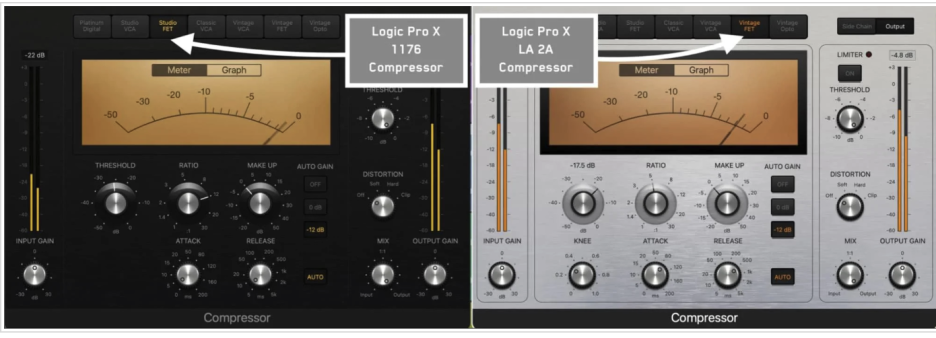
사진 설명을 입력하세요.
보너스 팁 - 참조 트랙 사용
몇 시간이고 자신의 믹스 사운드를 듣고 나면 음향적 관점을 잃기 쉽습니다. 바로 여기서 레퍼런스 트랙이 등장합니다.
레퍼런스 트랙은 현실 확인을 위해 사용하는 전문적으로 믹싱 및 마스터링된 노래입니다. 이를 통해 관점을 되찾는 데 도움이 되며, 청취자의 플레이리스트에 있는 다음 노래만큼 훌륭하거나 더 좋게 들리도록 노래가 보장됩니다.
REFERENCE를사용하면 적합한 참조 트랙을 큐잉하는 것이 아주 쉽습니다. 플러그인. 에뮬레이션하고 싶은 참조 트랙을 가져오기만 하면 됩니다. 작업 중인 장르와 같은 것이 좋습니다.
다음으로, 레퍼런스 트랙을 주의 깊게 듣고 당신의 사운드가 어떻게 들려야 하는지에 대한 가이드로 사용하세요. 이것은 레벨과 자동화에 도움이 될 뿐만 아니라, 컴프레서에 적합한 사운드와 동작을 고정하는 데 큰 도움이 될 것입니다.
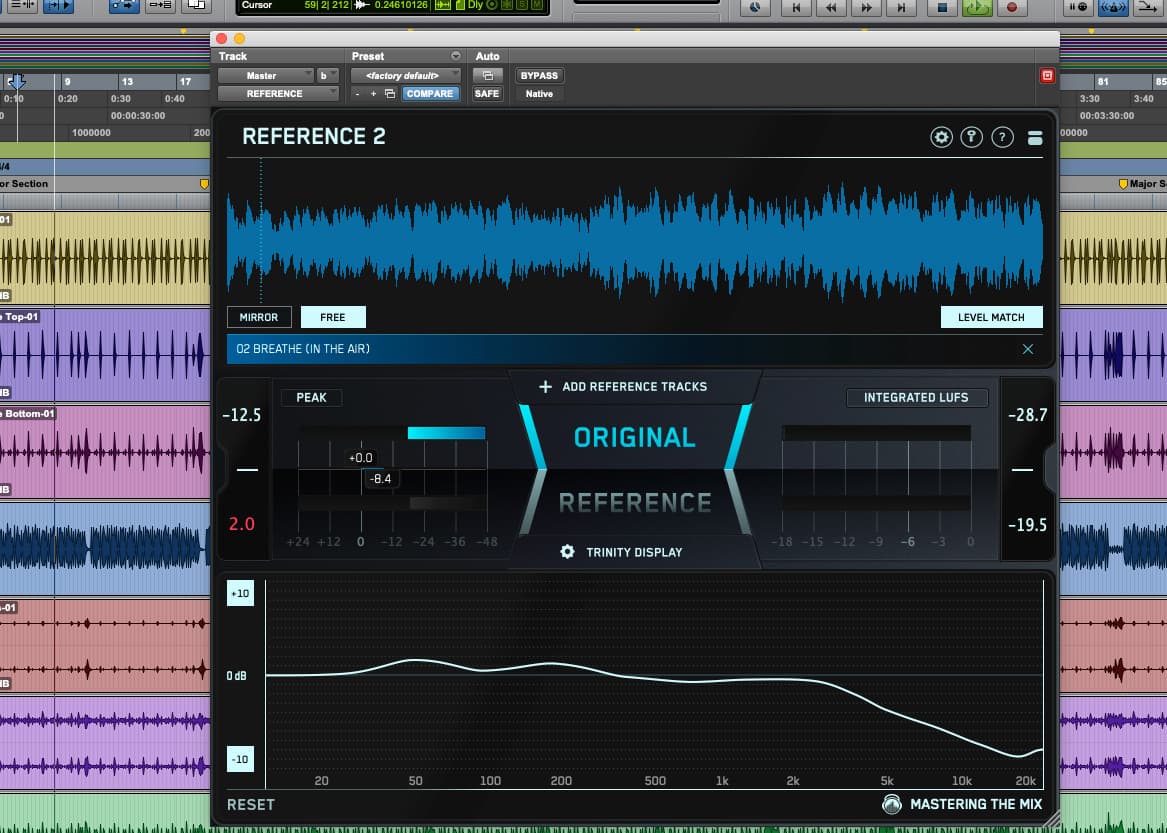
사진 설명을 입력하세요.
결론
믹스를 마스터하려면 압축 기술을 마스터하는 것이 필수입니다. 그리고 개선하는 가장 좋은 방법은 믹싱을 계속하는 것입니다.!
요령을 익히는 동안, 저희 블로그를 계속 팔로우하세요. 저희가 힘들게 얻은 경험에서 얻은 유용한 팁과 요령이 가득합니다.
우리는 여러분이 지루한 시행착오를 건너뛰고 처음부터 올바른 방법으로 일을 수행할 수 있도록 도와드리겠습니다!
#컴프레서 #자동화 #압축기설정 #게인감소 #어택타임 #릴리스타임 #트랜지언트 #펌핑과호흡 #압축비율 #다이나믹스 #투명컴프레서 #캐릭터컴프레서 #Urei1176 #EmpiricalLabsDistressor #dbx160 #임계값 #다중컴프레션 #투명사운드 #분위기와충만함 #피크제어 #믹싱기술 #압축마스터링 #레퍼런스트랙 #REFERENCE플러그인 #자동화매개변수 #믹스다듬기 #소리왜곡 #하드웨어컴프레서 #프로듀싱팁 #트랙최적화
'@ 믹싱 강좌' 카테고리의 다른 글
| 마스터링 시 넓은 스테레오 이미지를 얻는 방법 (0) | 2024.12.16 |
|---|---|
| 압축으로 톰을 펌핑하는 방법 (1) | 2024.12.16 |
| 프로처럼 드럼을 치는 방법 (0) | 2024.12.16 |
| 믹스에서 빠진 5가지(그리고 해결 방법) (1) | 2024.12.16 |
| 록 음악 마스터링 팁 (1) | 2024.12.16 |